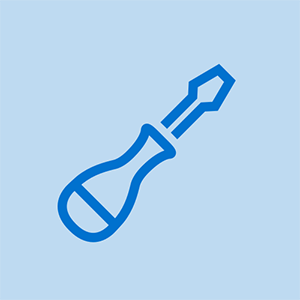Hallgató által közreműködő Wiki
Az oktatási programunkból származó diákok fantasztikus csapata készítette ezt a wikit.
Ez az oldal hibaelhárítási információkat tartalmaz a HP Officejet 4650 esetleges problémáival kapcsolatban.
Az eszköz nem kapcsol be
A készülék nem reagál a bekapcsológomb megnyomásakor.
Hibás a tápkábel csatlakozása
Győződjön meg arról, hogy a készülék működő hálózati aljzathoz van csatlakoztatva. Tesztelje az aljzatot más elektronikus eszközökkel, és ellenőrizze, hogy jól működik-e velük. Ha a konnektor megfelelően működik, akkor más problémák lehetnek a nyomtatóval.
Hibás bekapcsológomb
Ellenőrizze, hogy a bekapcsológomb kattan-e, amikor megnyomja, mert a gomb beragadt. Ebben az esetben meg kell tisztítania a bekapcsológombot belülről. Hivatkozhat a Főkapcsoló gomb cseréje a gomb elérésére vonatkozó utasításokért.
Ha a fenti megoldás nem éri el a bekapcsológombot, fennáll annak a lehetősége, hogy a bekapcsológombot ki kell cserélni. Utal Főkapcsoló gomb cseréje ha szükséges.
A nyomtatás leáll a nyomtatási munka közepén
A készülék elindít egy nyomtatási feladatot, de nem fejezi be.
Papírlekvár
Papírelakadás esetén a nyomtató hibaüzenetet jeleníthet meg. Ha megjelenik az üzenet, vegye ki az összes papírt a papírtálcából. Lassan távolítsa el az elakadt papírt a szakadás elkerülése érdekében, és győződjön meg arról, hogy nincsenek-e benne darabok.
Ha a papírelakadás belső, ne felejtse el kikapcsolni a nyomtatót a tápkábel kihúzásával. Ezután emelje fel a lapolvasó üveg ajtaját, hogy felfedje a tintapatronokat és a belső papírelakadásokat. A szakadás elkerülése érdekében mindkét kezét használja az elakadt papír eltávolításához.
Erővesztés
Ha a nyomtató nyomtatás közben elveszíti az áramellátását, ellenőrizze, hogy a tápkábel megfelelően van-e behelyezve a nyomtatóba és a konnektorba.
Csak az eszköz üres oldalakat nyomtat
A kinyomtatott oldalakon nincs semmi.
Hibás tintapatronok
A következők kapcsolódhatnak nyomtatási problémákhoz:
Alacsony vagy üres tintapatron (ok)
- Annak ellenőrzésére, hogy van-e tinta a nyomtatóban, nyomja meg a kezelőpanelen (az érintőképernyőn) a tinta ikont (úgy néz ki, mint egy vízcsepp) a becsült tintaszint megjelenítéséhez. Ha kevés a fekete vagy háromszínű patron, olvassa el ezt Youtube videó az alacsony vagy üres patron (ok) cseréjéhez. Ha a probléma továbbra is fennáll, lépjen a következő lehetséges okra.
Rossz tintapatron márka
- Ha nem eredeti HP tintapatronokat használ, akkor a nyomtató kompatibilitási problémát tapasztalhat a patron (ok) mal. Cserélje ki a patronokat HP patronokra, és ellenőrizze, hogy a probléma továbbra is fennáll-e. A tintapatronok cseréjére vonatkozó utasításokat lásd itt Youtube videó .
Eldugult tintapatron
- Ha HP tintapatronokat használ, és a tintaszint nem alacsony, akkor előfordulhat, hogy száraz festék van a patron tintakimenetén. A tinta kiszáradhat és eltömítheti a tintapatron kimenetét, ha a nyomtatót hetente legalább egyszer nem használja. Ez akkor is megtörténhet, ha a nyomtatót nem kapcsolják ki, amikor nem használják.
- Az eldugult patron miatt a kinyomtatott oldalon hiányzó szín (ek) vagy egyáltalán nem lehet látható. A tintapatron kimenetén található száraz tinta eltávolítására vonatkozó utasításokat lásd: ezen a weboldalon .
A vezeték nélküli nyomtatás nem működik
A nyomtató nem nyomtat vezeték nélküli nyomtatási munkát.
A Soft Reset esedékes
Ha a nyomtató nem nyomtat vezeték nélküli nyomtatási munkát, akkor a szoftveres visszaállítás (az összes eszköz újraindítása) megoldhatja a problémát. Húzza ki a nyomtatót, a Wi-Fi modemet és a Wi-Fi útválasztót. Várjon 20 másodpercet, majd dugjon vissza mindent. Hagyja, hogy minden eszköz bekapcsoljon. Lehet, hogy a nyomtató bekapcsolásához meg kell nyomnia a nyomtató bal oldalán található bekapcsológombot. Várjon, amíg az útválasztó és a modem összes lámpája kigyullad, mielőtt megpróbálna újra csatlakozni az internethez.
A nyomtató nincs csatlakoztatva az internethez
Az internethez való csatlakozáshoz kövesse az alábbi lépéseket:
- Kapcsolja be a nyomtatót.
- A képernyőn érintse meg a Wi-Fi szimbólumot (úgy néz ki, mint egy bot, amelynek két fél karikája bal és jobb oldalról jön ki).
- Koppintson a beállítások ikonra (úgy néz ki, mint egy fogaskerék vagy virág).
- Koppintson a „Vezeték nélküli beállítás varázsló” elemre.
- Kövesse a képernyőn megjelenő utasításokat a Wi-Fi beállításának befejezéséhez.
A vezeték nélküli kapcsolat nem működik
Győződjön meg arról, hogy a Wi-Fi modem és az útválasztó egyaránt csatlakozik és működik. Ellenőrizze, hogy a Wi-Fi működik-e, tesztelje internetkapcsolatát egy másik eszközön. Ha a Wi-Fi modem vagy az útválasztó nem világít, 20 másodperc várakozás után húzza ki mindkettőt, majd dugja vissza a konnektorba. Ha a modem és / vagy az útválasztó nem kapcsol be újra, ellenőrizze, hogy a hálózati csatlakozók működnek-e egy másik eszköz csatlakoztatásával. A Wi-Fi kapcsolat teszteléséhez hajtsa végre az alábbi lépéseket:
- Kapcsolja be a nyomtatót.
- A képernyőn érintse meg a Wi-Fi szimbólumot (úgy néz ki, mint egy bot, amelynek két fél karikája bal és jobb oldalról jön ki).
- Koppintson a beállítások ikonra (úgy néz ki, mint egy fogaskerék vagy virág).
- Koppintson a „Jelentések nyomtatása” elemre.
- Koppintson a „Vezeték nélküli tesztjelentés” elemre.
A nyomtató Wi-Fi ki van kapcsolva
Előfordulhat, hogy a nyomtató Wi-Fi-képessége ki van kapcsolva. A funkció bekapcsolásához először ellenőrizze, hogy a nyomtató be van-e kapcsolva. A nyomtató bekapcsolása után érintse meg a Wi-Fi szimbólumot az érintőképernyőn (úgy néz ki, mint egy bot, amelynek két fél karikája bal és jobb oldalról jön ki), koppintson a beállítások ikonra (fogaskeréknek vagy virágnak tűnik), majd „Vezeték nélküli” a Wi-Fi-funkció bekapcsolásához.
- Megjegyzés: Ha a nyomtató még nincs csatlakoztatva Wi-Fi hálózathoz, a Wi-Fi képesség bekapcsolásával elindul a „Vezeték nélküli beállítás varázsló”. Ha csatlakoznia kell a Wi-Fi-hálózathoz, kövesse a képernyőn megjelenő utasításokat, miután elindította a Vezeték nélküli beállítás varázslót.
A nyomtató-illesztőprogram vagy a firmware elavult
Előfordulhat, hogy frissíteni kell a nyomtató-illesztőprogramot és a firmware-t. Ennél a nyomtatónál a frissítések megtalálhatók a HP webhely . A frissítések letöltéséhez feltétlenül válassza ki a megfelelő operációs rendszert és verziót a legördülő menükből. Megjelenik a „Driver” és a „Firmware” szakaszok. Kattintson az egyes szakaszok jobb oldalán található plusz jelre az opciók kibővítéséhez, majd kattintson az egyes szakaszokon található kék „Letöltés” gombra a nyomtató frissítéséhez. A fájlok letöltése után indítsa el a telepítőt, és kövesse az utasításokat. Lehet, hogy újra kell indítania a számítógépet, valamint a nyomtatót, ezért mindenképpen mentse el azokat a fájlokat, amelyeken éppen dolgozik.
Nem reagál érintőképernyő
A nyomtató érintőképernyője nem reagál.
Repedt vagy összetört képernyő
Ha a képernyő megrepedt vagy összetört, előfordulhat, hogy nem a várt módon reagál. A nyomtató érintőképernyőjének cseréjével kapcsolatos utasításokat a Érintőképernyős csere útmutató .
Fagyasztott képernyő
Ha a képernyő lefagyott, próbálja meg újraindítani a nyomtatót. Akkor is érdemes újraindítani a nyomtatót, ha a képernyő fekete marad vagy vízszintes vonalakkal rendelkezik. A nyomtató újraindításához húzza ki a nyomtatót a fali aljzatból, várjon 20 másodpercet, majd csatlakoztassa újra a csatlakozót, hogy ellenőrizze, bekapcsol-e a képernyő. Ha a képernyő nem reagál a nyomtató újraindítása után, akkor szükség lehet a képernyő cseréjére. Kövesse a Érintőképernyős csere útmutató az érintőképernyő cseréjével kapcsolatos utasításokat.
Elavult firmware
Lehetséges, hogy frissíteni kell a firmware-t. Ehhez a nyomtatóhoz ezen találhatók frissítések HP webhely . A frissítések letöltéséhez válassza ki a legördülő menükből a megfelelő operációs rendszert és verziót.